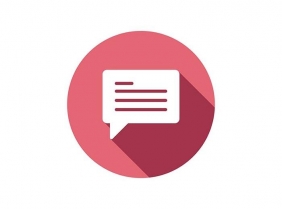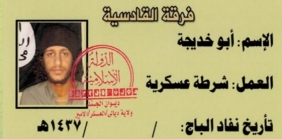انواع گوشی اندرویدی از لحاظ ظاهری و سختافزاری بسیار متفاوت هستند، اما همهی آنها از سیستم عامل مشترکی بهره میبرند. در سیستم عامل اندروید قابلیتهای پنهان زیادی جای گرفته که در ادامه به ۲۰ تا آنها میپردازیم.
 انواع گوشی اندرویدی از لحاظ ظاهری و سختافزاری بسیار متفاوت
هستند، اما همهی آنها از سیستم عامل مشترکی بهره میبرند. در سیستم عامل
اندروید قابلیتهای پنهان زیادی جای گرفته که در ادامه به ۲۰ تا آنها
میپردازیم.
انواع گوشی اندرویدی از لحاظ ظاهری و سختافزاری بسیار متفاوت
هستند، اما همهی آنها از سیستم عامل مشترکی بهره میبرند. در سیستم عامل
اندروید قابلیتهای پنهان زیادی جای گرفته که در ادامه به ۲۰ تا آنها
میپردازیم.قبل از این که این راهنما را شروع کنیم باید خاطرنشان کنیم که بخش اعظمی از نسخههای مختلف سیستم عامل اندروید به یکدیگر شباهت دارند؛ ولی تمام دستورالعملهای این مطلب، با توجه به نسخهی خالص اندروید اوریو به نگارش درآمدهاند. با وجود این، اگر از نسخههای دیگری استفاده میکنید، احتمالا با صرف کمی وقت بیشتر، میتوانید اکثر این تنظیمات را پیدا کنید.
۱. افزایش اندازهی فونت
دیگر لازم نیست برای مشاهدهی فونتهای ریز، به چشمان خود فشار بیاورید. بخش تنظیمات گوشی اندرویدی را باز کنید و بعد از انتخاب Display و سپس Font size، میتوانید اندازهی فونت را مشخص کنید. برای مشاهدهی نتیجهی نهایی هم میتوانید از پنجرهی راهنما بهره ببرید.
۲. فعال کردن ردیابی گوشی
اگر نگران گم کردن گوشی اندرویدی خود هستید، میتوانید سیستم ردیابی داخلی اندروید را فعال کنید. برای این کار، به بخش تنظیمات مراجعه کنید و با مراجعه به بخش Security & location، روی گزینهی Find My Device ضربه بزنید. بعد از فعال کردن این گزینه، وارد حساب گوگل خود شوید و از آنجا میتوانید مکان قرارگیری گوشی خود را مشاهده کنید.
۳. شخصیسازی بخش تنظیمات سریع
با کشیدن دو انگشت از بالای نمایشگر به پایین، میتوانید پنل «تنظیمات سریع» (Quick Setting) را مشاهده کنید که میانبرهای متعددی برای مواردی مانند وایفای و بلوتوث در آن تعبیه شده است. این میانبرها فواید زیادی دارند. برای شخصیسازی کردن آنها میتوانید روی آیکن مداد در گوشهی چپ پایین این پنل ضربه بزنید.
۴. کاهش مصرف داده
اندروید از ابزاری داخلی بهره میبرد که میتواند مصرف دادهی اپلیکیشنهای پسزمینه را محدود کند. این ابزار روی هرکدام از اپلیکیشنها به نحو مختلفی تأثیر میگذارد. برای فعال کردن این ابزار سودمند، در بخش تنظیمات به Network & internet مراجعه کنید و بعد از باز کردن Data usage، گزینهی Data Saver را فعال کنید.
۵. جلوگیری از ایجاد میانبر توسط اپلیکیشنهای جدید
وقتی که اپلیکیشن جدیدی را نصب میکنید، میانبری برای آن در صفحهی اصلی گوشی اندرویدی ایجاد میشود. برای غیرفعال کردن این مشخصه، انگشت خود را چند لحظه روی یک بخش خالی از نمایشگر نگه دارید تا یک منو به نمایش دربیاید. در این منو Home Settings را انتخاب و گزینهی Add icon to Home screen را غیرفعال کنید.
۶. چرخش صفحهی اصلی گوشی
درون اپلیکیشنها، بهراحتی میتوانید جهت رابط کاربری را افقی یا عمودی کنید. اما در صفحهی اصلی چنین کاری بهصورت پیشفرض انجام نمیشود. برای انجام این کار، همانطور که در دستورالعمل قبلی گفتیم به Home Setting مراجعه کنید. در این قسمت با زدن تیک گزینهی Allow Homescreen rotation این قابلیت فعال میشود. حال در زمانهایی که گزینهی مربوط به چرخش گوشی را فعال میکنید، صفحهی اصلی هم مطابق با جهت گوشی خواهد چرخید.
۷. نمایش محتوای گوشی در نمایشگر بزرگتر
با استفاده از مانیتورها یا تلویزیونهای مجهز به کرومکست داخلی یا خرید جداگانهی گجت کرومکست، میتوانید محتوای گوشی اندرویدی خود را در مانیتور یا تلویزیون به نمایش دربیاورید. هرچند بسیاری از اپلیکیشنها مجهز به گزینهی مربوط به کرومکست هستند، ولی بهطور کلی برای نمایش محتواهای مختلف میتوانید با مراجعه به Connected devices، گزینهی Cast را انتخاب کنید.
۸. تغییر دسترسی اپلیکیشنها
برای مشاهدهی دسترسی اپلیکیشنهای مختلف و تغییر آنها، به بخش تنظیمات مراجعه کنید، روی گزینهی Apps & notifications ضربه بزنید و اپلیکیشن موردنظرتان را انتخاب کنید. سپس برای مشاهده یا تغییر دسترسی، روی Permissions ضربه بزنید. با چنین کاری مثلا میتوانید دسترسی یک اپلیکیشن به موقعیت مکانی خود را مسدود کنید.
۹. کنترل مصرف باتری
اندروید بهصورت پیشفرض برای کاهش مصرف باتری، عملکرد اپلیکیشنهای فعال در پسزمینه را محدود میکند. اما اگر میخواهید اپلیکیشنهای خاصی را از این قاعده مستثنا کنید، به بخش تنظیمات بروید و با انتخاب گزینهی Battery، روی گزینهی منو در گوشهی راست بالا ضربه بزنید و Battery optimization را انتخاب کنید. بعد از انتخاب گزینهی Not optimized، روی All apps ضربه بزنید و درنهایت اپلیکیشن موردنظرتان را انتخاب و گزینهی Don’t optimize را برای آن اپلیکیشن فعال کنید.
۱۰. خالی کردن حافظهی گوشی
اگر از اندروید ۷ یا ۸ استفاده میکنید، میتوانید از ابزار مفید Smart Storage بهره ببرید. این ابزار، بهطور خودکار میتواند عکسها و ویدیوهای آپلود شده به گوگل فوتوز را از حافظهی گوشی پاک کند. برای فعال کردن آن، به بخش تنظیمات بروید و بعد از وارد شدن به Storage، گزینهی Smart Storage را بزنید.
۱۱. تنظیم زمان قفل شدن نمایشگر
با کاهش زمان قفل شدن نمایشگر، میتوانید در مصرف باتری صرفهجویی کنید؛ زیرا در این حالت، نمایشگر برای مدت کمتری روشن میماند. برای این کار، در بخش تنظیمات روانهی قسمت Display شوید، روی گزینهی Advanced ضربه بزنید و Sleep را انتخاب کنید. در این قسمت میتوانید زمان موردنظر برای خاموش شدن نمایشگر را مشخص کنید.
۱۲. تنظیم بلندی صدا برای موارد مختلف
اگر میخواهید میزان بلندی صدای زنگ گوشی اندرویدی با پخش موسیقی یکی نباشد، میتوانید به بخش Sound در تنظیمات اندروید مراجعه کنید و در آنجا برای موسیقی، صدای هشدار و زنگ گوشی، میزان بلندی صدا را تنظیم کنید. راه سادهتر برای چنین کاری این است که دکمهی فیزیکی تنظیم صدا را فشار دهید تا یک پنل برای تنظیم صدا به نمایش درآید. سپس روی فلش رو به پایین موجود در سمت راست این پنل ضربه بزنید. در این قسمت میتوانید میزان بلندی صدا را برای بخشهای مختلف تنظیم کنید.
۱۳. فعال شدن وایفای بهصورت خودکار
اندروید اوریو از قابلیت جذابی بهره میبرد که با استفاده از آن، وایفای گوشی در هنگام حضور در شبکهی وایفای قابل اعتماد، بهطور خودکار فعال میشود. برای فعال کردن این مشخصه، در بخش تنظیمات روی گزینهی Network & Internet، سپس Wi-Fi و درنهایت Wi-Fi preferences ضربه بزنید. در آخر هم گزینهی Turn on Wi-Fi automatically را فعال کنید.
۱۴. جابجایی سریع بین اپلیکیشنها
هرچند جابجایی سریع بین دو اپلیکیشن یک قابلیت پنهانی محسوب نمیشود، اما برای انجام چنین کاری یک میانبر سودمند وجود دارد. با ضربه زدن روی دکمهی Overview (آیکن مربع در نوار ناوبری) میتوانید اپلیکیشنهای بازشده را مشاهده کنید. اگر روی این دکمه دو بار ضربه بزنید، از اپلیکیشن کنونی، روانهی آخرین اپلیکیشن بازشده میشوید.
۱۵. تنظیم طیف رنگ
گوشیهای جدید معمولا قابلیتهایی را برای تنظیم طیف رنگ ارائه میدهند. هرچه این طیف رنگ وسیعتر باشد، یعنی رنگها میتوانند زندهتر و به همان نسبت غیرطبیعیتر شوند. برای تنظیم این طیف میتوانید در بخش تنظیمات به قسمت Display بروید و با انتخاب Colors، یکی از گزینههای Natural، Boosted یا Saturated را انتخاب کنید. البته تنظیمات چنین قابلیتی در همهی گوشیها بهصورت یکسان نیست و بسیاری از گوشیها هم از این قابلیت بهره نمیبرند.
۱۶. عقب انداختن نوتیفیکیشنها
در محیط اندروید بهراحتی میتوان نوتیفیکیشنها را پاک کرد. ولی اگر قصد پاک کردن دائمی نوتیفیکیشنی را ندارید و میخواهید بعد از مدت مشخصی دوباره ظاهر شود، میتوانید از قابلیت عقب انداختن نوتیفیکیشنها بهره ببرید که در اندروید اوریو تعبیه شده است. برای چنین کاری، نوتیفیکیشن موردنظر را به سمت راست بکشید و روی آیکن ساعت پدیدار شده ضربه بزنید. در اینجا میتوانید نوتیفیکیشن را به مدت ۱۵، ۲۰، ۳۰، ۶۰ یا ۱۲۰ دقیقه عقب بیندازید. بعد از گذشت زمان مقرر، این نوتیفیکیشن دوباره مثل بار اول ظاهر میشود.
۱۷. فعال کردن گوشی با صدای کاربر
برای فعال کردن گوگل اسیستنت ناچار به لمس گوشی اندرویدی نیستید. برای تغیر این وضعیت، فقط لازم است که تغییراتی را در تنظیمات آن ایجاد کنید. اپلیکیشن گوگل را باز کنید، روی آیکون منو (سه خط افقی در پایین سمت راست) و سپس Setting و در نهایت Voice ضربه بزنید. در نهایت هم گزینهی Voice Match را انتخاب کنید و در ادامه با شناساندن صدای خود به این اپلیکیشن، با گفتن عبارت Ok Google میتوانید گوگل اسیستنت را فعال کنید؛ حتی در زمانهایی که گوشی قفل است هم چنین قابلیتی کار میکند.
۱۸. شخصیسازی کردن نوتیفیکیشنهای مخاطبان خاص
برای این که هویت تماس گیرنده را بهسرعت شناسایی کنید، برای هرکدام از مخاطبین خود میتوانید زنگی اختصاصی تعریف کنید. به منظور تعریف زنگ گوشی اختصاصی برای افراد مختلف، در اپلیکیشن فهرست مخاطبین روی نام آن فرد ضربه بزنید، منو (سه نقطه در بالای سمت راست) را انتخاب کنید و با انتخاب گزینهی Set ringtone، میتوانید آهنگ مشخصی را بهعنوان زنگ اختصاصی آن فرد انتخاب کنید.
۱۹. تعیین اولویتهای نوتیفیکیشنها
اندروید اوریو به کاربر اجازه میدهد که انواع نوتیفکیشنهای اپلیکیشنهای مختلف را اولویتبندی کند. به طور مثال، میتوانید این تنظیمات را طوری تغییر دهید که برای ایمیلهای مهم صدای بلندی به گوش برسد ولی برای ایمیلهای معمولی چنین صداهایی پخش نشود. برای اعمال چنین تنظیماتی، روانهی بخش تنظیمات گوشی شوید، روی Apps & notifications ضربه بزنید و یک اپلیکیشن خاص را انتخاب کنید. هرکدام از اپلیکیشنها برای نوتیفیکیشنهای خود دستهبندیهای مختلفی را ارائه میدهند. برای مشاهده و تغییر این صداها، وارد بخش App notifications شوید.
۲۰. نمایش اطلاعات اضطراری
اگر مثلا در خیابان دچار سانحهای شوید، نمایش اطلاعات مهم و پزشکی در لاک اسکرین گوشی میتواند جان شما را نجات دهد. برای انجام چنین کاری، به بخش تنظیمات گوشی بروید و با انتخاب قسمت Users & accounts، گزینهی Emergency information را انتخاب کنید. در این قسمت میتوانید اطلاعاتی مانند آلرژیها، وضعیت اهداء عضو و اطلاعات تماس خانواده یا دوستان نزدیک خود را وارد کنید.
ارسال نظر